我が家でスマートホームのハブとして使っているChromecast with Google
TVのリモコンのボタンに好みの機能(ここではランチャーアプリの起動)を割り当ててみました。

|
 |
今回はこの紹介になります。
開いた画面で『ボタンを追加』を選択します。
すると押したボタンがButton Mapperに認識されます。
あとはこのボタンにアプリの起動を割り当てていきます。
更に『1回押し(ワンタップ)』を選択し、出てきたウィンドウで『アプリケーション』を選択します。
ここで起動したいアプリ(ここではFLauncher)を選択します。
元の画面に戻り『1回押し(ワンタップ)』に起動したいアプリ(ここではFLauncher)が登録されていれば設定完了です。
■Chromecast with Google TVのリモコンのボタンに好みの機能を割り当てる
●使用するアプリ
Chromecast with Google TVにインストールするアプリはコレです。

|
| Button Mapper: Remap your keys (- Google Play) |
スマホなどのAndroid端末の物理ボタンの再割り当てを行うアプリです。
Chromecast with Google TVのGoogle
Playアプリからインストールすることができます。
●アプリの設定
Button Mapperを起動したら『ボタンを追加』を選択します。

|
開いた画面で『ボタンを追加』を選択します。

|
更に開いた以下の画面になったらリモコンの再割り当てをしたいボタンを押します。

|

|
| リモコンの再割り当てしたいボタンを押下 |
すると押したボタンがButton Mapperに認識されます。

|
あとはこのボタンにアプリの起動を割り当てていきます。
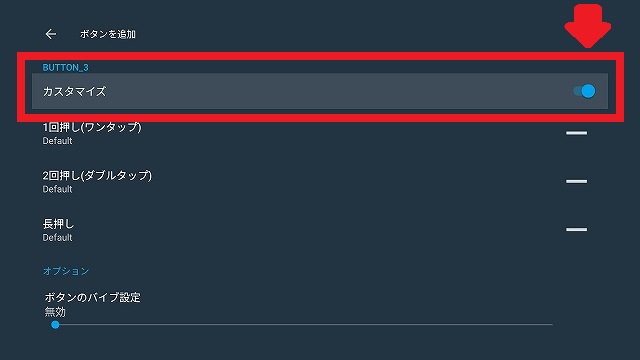
|
更に『1回押し(ワンタップ)』を選択し、出てきたウィンドウで『アプリケーション』を選択します。
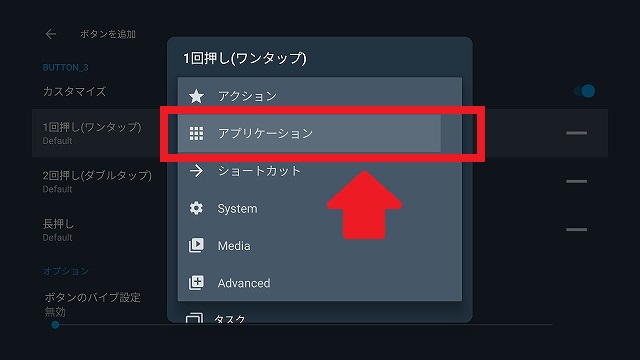
|
ここで起動したいアプリ(ここではFLauncher)を選択します。

|
元の画面に戻り『1回押し(ワンタップ)』に起動したいアプリ(ここではFLauncher)が登録されていれば設定完了です。

|

|
| リモコンのボタンを押すとランチャーアプリが一発起動します |

